TTEP.CN > 故障 >
win10系统快速启动什么用方法步骤 win10没有快速启动选项怎么办
win10系统快速启动什么用方法步骤 win10没有快速启动选项怎么办 我们在使用电脑的时候,总是会遇到很多的电脑难题。当我们在遇到了win10快速启动开启的时候,那么我们应该怎么办呢?今天就一起来跟随TTEP的小编看看怎么解决的吧。
win10快速启动开启方法?
方法/步骤;
1、首先第一步我们需要做的就是进入到电脑的桌面上,然后在桌面上找到计算机的图标,找到以后直接使用电脑的鼠标对其济宁右键点击操作,然后继续进行下一步的操作。

2、当我们在完成了上面的操作步骤以后,现在我们就已经进入到了电脑的磁盘页面中了,在这个页面中我们需要打开控制面板的选项就可以了,继续往下看。
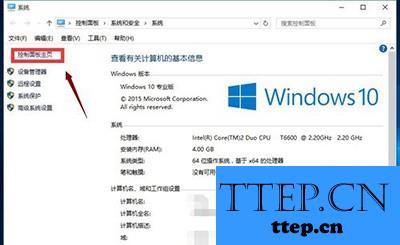
3、这个时候我们已经进入到了控制面板的页面中了,在这个里面我们可以看到很多电脑设置选项,直接对系统安全进行点击打开就可以了。
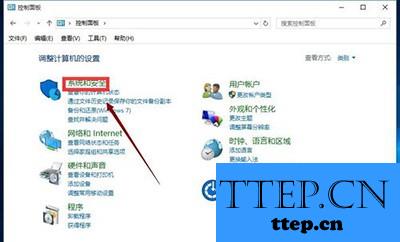
4、进入到系统安全的设置页面中以后,接着我们就要对里面的电源选项进行选择操作。
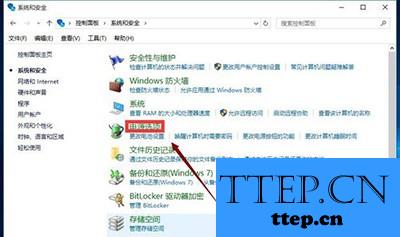
5、进入到电源的页面中以后,现在我们需要做的就是对电源进行设置修改操作。
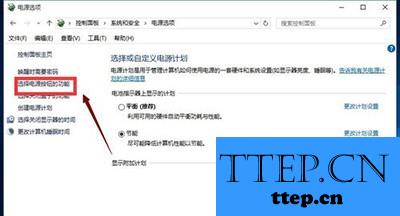
6、这一步我们需要做的就是在这个页面中我们需要对顶部位置的当前不可用设置链接进行修改操作就可以了。
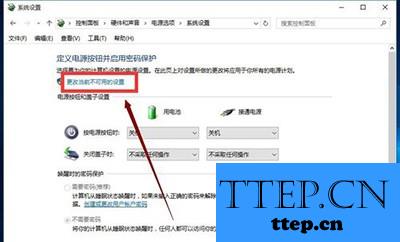
7、最后我们在里面继续的找到关机设置,找到以后可以看到里面有一个启用快速启动的选项,直接对其进行勾选就可以了。
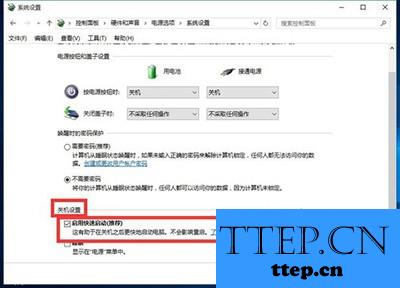
win10快速启动开启方法?
方法/步骤;
1、首先第一步我们需要做的就是进入到电脑的桌面上,然后在桌面上找到计算机的图标,找到以后直接使用电脑的鼠标对其济宁右键点击操作,然后继续进行下一步的操作。

2、当我们在完成了上面的操作步骤以后,现在我们就已经进入到了电脑的磁盘页面中了,在这个页面中我们需要打开控制面板的选项就可以了,继续往下看。
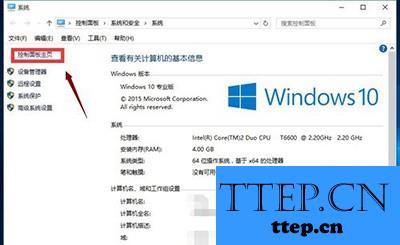
3、这个时候我们已经进入到了控制面板的页面中了,在这个里面我们可以看到很多电脑设置选项,直接对系统安全进行点击打开就可以了。
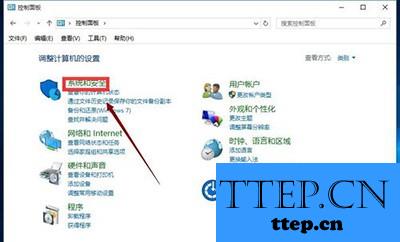
4、进入到系统安全的设置页面中以后,接着我们就要对里面的电源选项进行选择操作。
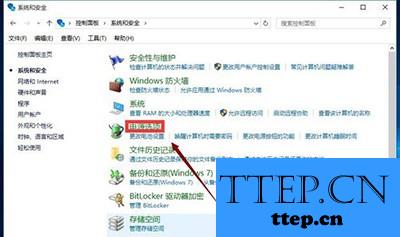
5、进入到电源的页面中以后,现在我们需要做的就是对电源进行设置修改操作。
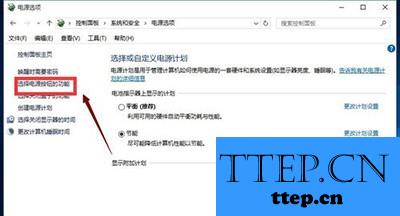
6、这一步我们需要做的就是在这个页面中我们需要对顶部位置的当前不可用设置链接进行修改操作就可以了。
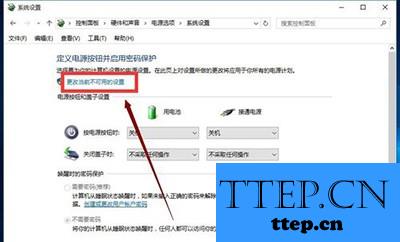
7、最后我们在里面继续的找到关机设置,找到以后可以看到里面有一个启用快速启动的选项,直接对其进行勾选就可以了。
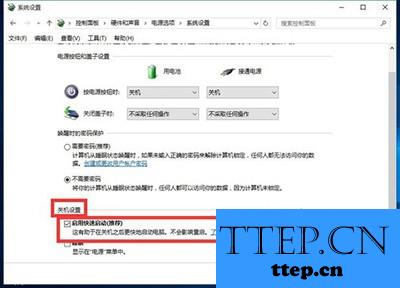
- 上一篇:win7系统如何清理hosts文件在哪里 电脑如何清空hosts文件方法
- 下一篇:没有了
- 最近发表
- 赞助商链接
